セッションへのデバイス追加
このトピックの目次
MA デバイスをセッションに追加できます。これによってシステムが拡張され、より多くの器具(パラメータ)を制御できるようになります。また、MA 3D、メディアサーバ、ネットワーク・ディマー、MA Node、MA Switch などのデバイスも追加できます。
これはすべて MA Network Configuration で行います。Setup を押してから、MA Network Configuration をタップすると、下のような画面が開きます。
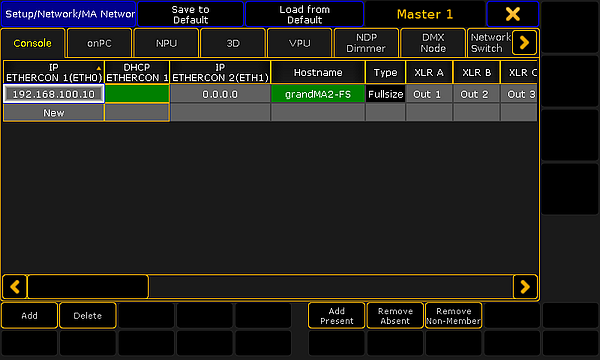
設定は、セクションやタブに分けられています。タブは、各デバイスタイプを表しており、以下のものがあります。
卓や onPC はステーションと呼ばれ、MA Network Control を用いてセッションに接続されます。このインターフェースからは、セッションに参加したり強制的に接続したりはできませんが、DMXポートとタイムコードの設定が可能です。セッション内のステーションは、MA Network Configuration にも表示されます。
Status colors
MA Network Configuration 内のデバイスには、ネットワーク内での問題や状態を識別するのに役立つ種々の色表示がなされます。
Hostname、Offset および Bridge
Hostname、Analog Offset、MIDI Offset および Bridge の背景は、以下の色で表示されます。
- 赤: デバイスがネットワーク内にないか、すでに別のセッションに接続されています。
- 灰/黒: セッションに加わっていないネットワーク内のデバイスです。黒はステーション、灰色はその他すべてのデバイスを表しています。
- 暗緑: ネットワーク内で同じセッションに接続されているデバイスです。
- 明緑: セッションで現在使われているデバイスです。
Version
バージョン番号は、デフォルトでは白で表示されますが、赤になることもあります。赤の場合、デバイスのソフトウェア・バージョンに互換性が無く、セッションで使用できないことを表しています。
デバイスをセッションに追加するには、バージョン番号の最初の3つの範囲が他のデバイスと一致していることを確認してください。
Console
Console タブでは、ネットワークに接続されている卓のポートを構成できます。
- Add - これを押すと、ネットワーク上のすべての利用可能な卓を一覧表示するポップアップが開きます。まだ追加されていない卓が無い場合、一覧は空になります。実際の卓を何も追加しないと、0.0.0.0 のIPアドレスを持つ「空の」卓が作成されます。
- Delete - 選択している卓を削除します。自身の卓を削除することはできません。
- Add Present - ネットワークに存在するすべての卓が自動的に追加されます。
- Remove Absent - ネットワークに存在しない卓を一覧から削除します。
- Remove Non-Members - セッションのメンバーではない卓を一覧から削除します。
卓を追加すると、それぞれの卓(複数ある場合)を行とし、種々の設定を列とする表形式で、一覧が表示されます。セルの背景が灰色の設定はすべて変更できます。卓がセッションに接続されていないと、卓で変更が行われない場合があります。
- IP ETHERCON 1 (ETH0) - 卓の背面パネルにある ETHERNET 1 コネクタのIPアドレスです。これ変更すると卓のIPアドレスが変わり、再起動が必要になります。
- DHCP ETHERCON 1 (ETH0) - セルを編集すると、"Yes" になります。これによって、イーサネット・ポート1に対するDHCPが有効になり、再起動が促されます。DHCP については、MA デバイスにおける DHCP の利用 を参照してください。
- IP ETHERCON 2 (ETH1) - 卓の背面パネルにある ETHERNET 2 コネクタのIPアドレスです。このコネクタは Art-Net 用で、Art-Net 互換のIPアドレスが必要です。これ変更すると卓のIPアドレスが変わり、再起動が必要になります。
- Hostname - 卓のホスト名です。これは情報を表示しているだけです。変更は、MA Network Control でのみ可能です。
- Type - 卓のタイプです。
- XLR A 〜 XLR F - これらは、卓の背面パネルにあるメスのDMXコネクタです。このセルを編集すると、設定を変更するためのポップアップが開きます。詳しくは システムの DMX 入出力の取得 を参照してください。
- XLR In - 卓の背面パネルにあるオスのDMXコネクタです。設定はメスのコネクタの場合と同様です(上述を参照)。
- MIDI TC - MIDIタイムコード入力を送信するタイムコード・スロットを選択します。タイムコード・スロットについては、タイムコード を参照してください。
- SMPTE TC - LTC/SMPTEタイムコード入力を送信するタイムコード・スロットを選択します。タイムコード・スロットについては、タイムコード を参照してください。
- Version - 卓で現在動作しているソフトウェアのバージョンです。
- Memory Complete/Free - 卓のメモリ(RAM)容量と空き容量が表示されます。卓が可能なメモリをすべて使用してしまうと、動作を停止します。また、ファイルサーバに接続するには、さらにメモリ容量が必要になります。
- x64 - 卓が、64ビット版または32ビット版の Linux で動作しているかが表示されます。"Yes" は、64ビットであることを表しています。
- Analog Offset - 卓の背面パネルにあるアナログ・リモート入力の番号に対してオフセットを設定します。これは、複数の卓があって、卓1台分よりも多くのアナログ・リモート入力が必要な場合に用います。セッションでは、64の一意的なリモート入力を処理できます。番号が16(卓の入力数)を超える場合、卓で入力にオフセットを設定する必要があります。オフセットを16にすると、物理入力番号1がリモート番号17にマッピングされます。
- MIDI Offset - アナログ・リモートと同様ですが、対象がMIDIノートになります。ほとんどのMIDIシステムは、128ノート(0〜127)をサポートしています。しかしMAシステムでは、1024のMIDIリモート入力を扱うことができます。16のMIDIチャンネルと組み合わせることで、16,384の一意的なMIDIリモート入力をマッピングできます。
- Link Speed - 卓とスイッチ間の、現在の接続速度です。
- Bridge Mode - Bridge は、今のところ実装されていません。
- Bridge IP - Bridge は、今のところ実装されていません。
grandMA2 onPC
MA onPC はステーションとみなされ、MA Network Control においてのみ、セッションに追加できます。
onPC タブには、画面下部に Console タブの場合と同じボタンの他に、Identify Fader 1 と Identify Fader 2 という2つのボタンがあります。それぞれの onPC には、1台の MA onPC Command Wing と2台の MA onPC Fader Wings を、USBコネクタによって接続できます。2台の onPC Fader Wings を接続する場合は、コンピュータ側がそれらを識別できなければなりません。
これは、Identify ボタンの1つをタップし、それに対応する Fader Wing の任意のボタンを押すことによって行います。そして、2台目の Fader Wing についても同様に行ってください。Command Wing については、これを行う必要はありません。
onPC がネットワークに追加されると、可能なウィングの分を合わせた3行が一覧に表示されます。
onPC タブの一覧に、Console タブの場合と同じ列がすべてあるわけではありません。各列項目については、上述の Console タブの説明 を参照してください。
以下のように、いくつかの相違点があります。
Ethernet 列は1つしかありません。これは、他のMAデバイスとの通信に用いられる主要な接続です。ここを編集しても、コンピュータのIPアドレスは変更されません。コンピュータから Art-Net を出力したい場合は、別のイーサネット・ポートを追加することを推奨します。これは、USB(3.0/3.1)でイーサネット・ドングルを用いることで可能です。そして、このイーサネット・アダプタに Art-Net 範囲のIPアドレスを設定してください。onPC は、このイーサネット・アダプタを用いて Art-Net を送信します。
Command Wing には、"DMX In" というオスのDMXコネクタがあります。これは、一覧では "XLR C" になります。通常、DMXポートは入力または出力として使用できますが、Command Wing では制限があります。onPC Command Wing からシステムへのDMX入力として利用できるのは、"DMX A" と "DMX In" だけです。
NPU
NPU (Network Processing Unit)は、MA Network Configuration で追加されセッションに接続されます。NPU タブでは、画面下部に Console タブの場合と同じボタンがあり、これらによってネットワークにある NPU を追加できます(上述を参照)。
一覧に NPU がある場合、Session Member 列を編集できます。このセルは、空欄と "Yes" の間で切り替わります。Yes の場合、NPU はセッションに加わるように指示されます。別のセッションでも NPU を加えたい場合、NPU はネットワークで見つかった最初のセッションに参加します。
NPU は Art-Net を入出力できないので、DHCP 列を含む1つIPアドレスの列だけが存在します。IP列を変更すると、NPUのIPアドレスが変わり、再起動が必要になります。
NPU には8つDMXポートがあります。それらすべて一覧で変更できます。ここでは、"XLR A" 〜 "XLR H" と呼ばれます。
各列項目については、上述の Console タブの説明 を参照してください。
3D
MA 3D ビジュアライザは、MAシステムの統合されています。ビジュアライザは、ステーションと通信し、設定に加えられた変更は自動的に MA 3D に表示されます。画面の下部には Console タブの場合と同じボタンがあります(上述を参照)。
MA 3D ビジュアライザが一覧に追加されると、NPU の場合と同様に Session Member 列が表示され、設定できます。3D を接続した場合、どのユーザに従うかを User 列で選択できます。ショーのユーザは、それぞれの Stage View を持ちます。MA 3D は Stage View に接続されているため、Stage View や 3D で仮想カメラの角度や位置を変更すると、それらがともに反映されます。MA 3D は、ユーザをブラインドやプレビューモードにして、ライブ出力の代わりにそれらの出力を表示することもできます。
3D タブの一覧には、IP 列が1つのしかなく、DHCP 列はありません。これは、ソフトウェアを実行しているコンピュータのIPアドレスです。ここを編集しても、コンピュータのIPアドレスは変更されません。
VPU
VPU (Video Processing Unit) タブでは、画面下部に、標準的なボタンの他にいくつかのボタンが表示されます。
- Edit - 選択されている VPU に対するエディタが開きます。ここで、VPUの多くの設定を変更できます。
- Backup Manager - VPU がバックアップとして設定されている場合、このボタンをタップすると、メインの VPU と バックアップ VPUの関係を設定できます。
- Content Distribution - これをタップすると、ディストリビュータとして設定された VPU から、レシーバとして設定された VPU にコンテンツが配信されます。
- Make a Screenshot - これをタップすると、VPU のスクリーンショットが作成されます。
- Global VPU settings - これをタップすると、Global VPU Settings が開きます。
他のボタンについては、Console タブの説明 を参照してください。
VPU の一覧には、いくつかの特別な列項目があります。
- Layer - VPU レイヤ、マスター、およびカメラの設定を持つ Patch & Fixture Schedule のレイヤです。
- Content - VPU がコンテンツの主要な配信に関する特別な設定を持つかを設定できます。
- Backup VPU - VPU がバックアップまたはメインとなるかを切り替えます。
IP 列は1つだけです。これは、他のMAデバイスとの通信に用いられるプライマリIPアドレスです。VPU は、Art-Net に対するセカンダリIPアドレスを持ちます。これは、VPU でのみ変更できます。
VPU は Windows コンピュータ上で実行されます。一覧でIPアドレスを変更しても、VPU のIPアドレスは変更されません。DHCP は、VPU Network Settings でのみ有効にできます。
VPU についての詳細は、MA VPU ユーザマニュアル を参照してください。
NDP Dimmer
NDP (Network Dimmer Processors)は、廃止された dimMA システムのプロセッサです。これらは、NPU や VPU のように接続します。Session Member 列で、セッションの一部として招かれます。
画面の下部には、標準的なボタンがあります(上述を参照)。
NDP の一覧には、いくつかの特別な列項目があります。
- Session - NDP が現在参加しているセッション番号が表示されます。NDP は、ステーションが作成したセッション(DMXポートを使用)からは独立して実行できます。この列には、NDP 自身が作成したセッションIDが表示されます。
- Rack number - NDP が制御しているラック番号です。これを設定すると、NDP はそのラック番号に対する設定を用います。
- XLR A & XLR B - これら2つのDMXポートは、NDP からの出力です。ここでは、どのユニバースが出力するように設定されているかを確認できます。
NDP や dimMA システムの設定変更は、注意深く行ってください。
DMX Node
DMX Node は、MA Node とは異なります。バリエーションとして、2、4、8ポートのものがあります。
Node がスイッチに接続されている場合、Node が接続されているポートを、速度/接続方法に対して Auto-negotiate に設定する必要があります。
このタブでは、画面の下部に、標準的なボタン の他に2つの特別なボタンがあります。
- Identify - このボタンを押すと、grandMA1 の Node ではディスプレイとLEDが点滅し、grandMA2 の Node では背景色が緑に変わります。
- 2Port SW Update - grandMA1 の 2 Port Node では、ソフトウェアの更新プロセスが異なります。それらを更新するには、一覧で選択してから、このボタンをタップする必要があります。
新しい(grandMA2) Node には、イーサネット・ポートで DHCP を有効にできる2つIPアドレスがあります。1つはすべてのMAデバイスとの通信に用いられます。セカンダリIPアドレスは、Node のモードが Art-Net に変更された場合に用いられます。
grandMA1 の Node には定義できるIPアドレスが1つしかありません。モードが変更された場合、IPアドレスが、有効な Art-Net アドレスに自動的に変更されます。
Mode 列では、Node に対して以下のモードを選択できます。
- MA-Net1 (古い Node でのみ) - Node が、grandMA1 システムに接続するように切り替えます。
- MA-Net2 - これは、MA2 システムから完全な制御を行い、DMX出力を同期させるために必要なモードです。 また onPC システムで、onPC Node に対してパラメータのロックを解除するためにも必要です。詳しくは パラメータの拡張 を参照してください。
- Art-Net - Node が Art-Net モードに切り替わり、セカンダリIPアドレスが用いられます。Session ID/Network 列でネットワーク番号を割り当てる必要があります。Art-Net I と Art-Net II、および Art-Net III の最初の 256 ユニバースに対しては 1 を用います。よく分からない場合は、1 に設定してください。
- sACN - Node を sACN モードに切り替えます。
- None - Node を無効にします。
セッションに DMX Node を追加した場合、今まで見てきた他のすべての要素とは異なります。それらは、現在のセッションに加わるように招かれていません。Session ID/Network 列で、特定のセッション番号をリッスンするように割り当てます。それらは、自身の設定を保持しています。設定は、ショーファイルには保存されませんが、エクスポートやインポート は可能です。DMX の構成については、システムの DMX 入出力の取得 を参照してください。
最大で8つのDMXポートを持てるため、"XLR A" 〜 "XLR H" 列があります。
Light Mode という列では、ディスプレイのバックライト(および古い grandMA1 Node のデータLED)を制御できます。
Light Intensity 列は、grandMA1 Node のみに対するものです。LEDとディスプレイに対し、3種類のレベルのインテンシティを設定できます。
Local 列では、grandMA2 Node にある ローカル・メニューのハードウェア・ボタンの On/Off(空欄)を切り替えられます。
最後の Remote 列では、Node へのWebリモート・アクセスの On/Off(空欄)を切り替えられます。これは、grandMA2 Node でのみ使用できます。
Network Switch
MA Network Switch をシステムに追加できます。それらは、どのセッションのメンバーでもありませんが、ネットワーク内のステーションから構成を変更できるようにするために、追加することができます。
MA Switch には多くの設定があります。卓/onPC からの制御や設定については、MA Network Switch の制御 を参照してください。
Bridge
Bridge はまだ実装されていないため、このタブで設定できることはありません。